有备无患Windows10注册表自动备份/还原
2019-10-30俞木发
俞木发

1修改注册表恢复自动备份功能
对于升级到T803之后的Windows10系统,我们可以通过修改注册表的方法重新开启注册表自动备份功能,下面以VVindows1O18362.175版本为例说明。
启动注册表编辑器后,在左侧导航栏中依次点击定位到[HKLM\System\CurrentControlSet\Control\SessionManager\Configuration Manager]项,然后在右侧窗格空白处右击,选择“新建→DWORD(32位)值”,按提示新建一个名为“EnablePeriodicBackup”的项,并将其值设置为“1”(图1)。
设置完毕重启系统,Windows10就会自动备份注册表至“C:\\Windows\System32\config\RegBack”文件夹中,打开该文件夹即可看到自动备份的文件(图2)。
2 系统命令快速恢复备份的注册表
从上述文件夹里可以看到,系统备份的是注册表各大主键文件。因为系统在运行的时候,这些键值文件会被系统调用,因此如果要进行注册表的恢复,我们需要进入修复模式进行替换。
右击任务栏上的“开始”按钮,依次点击打开“设置→更新和安全→恢复”,然后单击右侧窗格中“高级启动”下的“立即重新启动”(图3)。
重启电脑后进入高级启动菜单,按提示依次点击“疑难解答→高级选项”,接着在高级选项窗口点击“命令提示符”(图4)。
启动命令提示符后,按提示输入下列命令进行注册表文件的替换,最后重启系统即可。这里需要注意的是,注册表恢复可能会造成严重后果,替换之前请做好数据的备份工作(图5):
cd C:\Windows\System32\config\RegBack
rem查看备份的注册表文件
dir
rem将备份的注册表文件替换
copy*.*C:\Windows\System32\config\
3灵活备份及恢复部分注册表
上述方法是备份整个注册表,恢复操作比较麻烦。如果只是备份注册表的部分数据,那么还可以使用注册表编辑器的自身功能来实现。比如IE主页的设置键值是[HKEY_LOCAL_MACHINE\SOFTWARE\Microsoft\lnternetExplorer\Main],为了防止其他程序更改主页设置,那么可以在系统正常的时候启动注册表编辑器,定位到该键值后,接着点击“文件→导出”,将上述键值导出备份为“ie.reg”(图6)。
以后如果发现自己的IE主頁设置被恶意更改,那么只要双击上述导出的注册表文件,将其导入注册表中覆盖被篡改的设置即可(图7)。
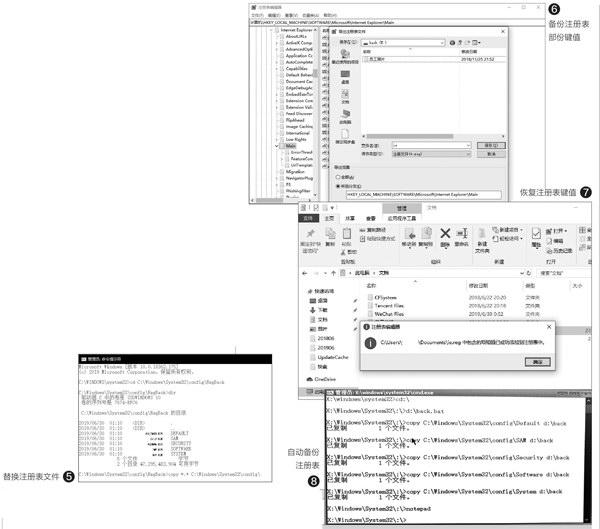
4自建脚本备份及恢复注册表
可以看到Windows10注册表文件实际上就是C:\Windows\System32\config下的“Default”、“SAM”、“Security”、“Software”和“System”这5个文件,系统自动备份虽然方便,但是我们却不知道系统会在什么时候创建备份。因此对于经常需要备份注册表文件的用户,我们还可以自己建立自动备份脚本。
在笔者的电脑上,首先在D盘根目录下建立一个名为“back”的文件夹,接着启动记事本新建一个文件,并将其保存为脚本文件back.bat,放置在D盘根目录下。脚本文件中的代码如下:
copy C:\Windows\System32\config\Default d:\back
copy C:\Windows\System32\config\SAM d:\back
copy C:\Windows\System32\config\Security d:\back
copy C:\Windows\System32\config\Software d:\back
copy C:\Windows\System32\config\System d:\back
代码的意思是使用Copy命令将上述注册表文件复制到D:\back下保存。这样当我们需要备份注册表时,同上进入高级启动选项,启动命令提示符后按提示输入“D:\back.bat”,即可自动完成注册表文件的备份了(图8)。
如果需要恢复注册表时,同上进入D:\back后,使用“copyd:\back\*.* C:\Windows\System32\config”进行文件的恢复即可。
